Cet article décrit l’installation pas à pas de la distribution GNU/Linux Debian 7.
Ici, seules les étapes qui demandent une intervention humaine sont affichés via des captures d’écrans.
Pour récupérer une image ISO, il faut se rendre à cette adresse. Ensuite, il faut choisir la version suivant l’architecture du processeurs.
Suivant le besoin, si c’est uniquement pour un serveur je conseil de télécharger une image sans bureau.
La version choisi pour cet article est debian-7.6.0-i386-xfce-CD-1.iso.
Installation pas à pas de Debian 7
- Démarrage sur le CD, choisir « Graphical Install »
- Choisir la langue
- Choisir le pays
- Chosir la configuration du clavier
- Indiquer une adresse IP de serveur DNS(si vous ne savez pas, laisser vide)
- Chosir un nom pour la machine Debian
- Renseigner un domaine, si vous n’en avez pas laisser vide
- Choisir un mot de passe pour le compte root
- Créer un utilisateur
- Choisir l’identifiant
- Le mot de passe associé
- Choisir le partitionnement assisté
- Choisir le disque ou sera installée Debian
- Ici, je conseil au minimum de séparer la partition /home du reste
- Un résumé des partitions
- Confirmation pour partitionner le disque
- le système de base s’installe
- Ajouter ou nom un miroir, je conseil de le faire de suite
- Séléectionner la zone géographique du miroir
- Sélectionner le miroir, éviter de prendre le premier
- Si vous utiliser un serveur proxy, sinon laisser vide
- Si vous voulez aider la communauté choisir oui
- Choisir les logiciels à installer
- Installation du Grub pour démarrer le système
- Installation terminée! Redémarrage de la machine
- Une fois redémarrer, on arrive sur le gestionnaire de connection pour se logger
- Et on arrive sur le bureau Xfce
Ce qui a pour avantage, en cas de réinstallation de retrouver tous ses paramétrages.
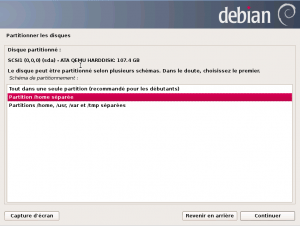
Ici plusieurs choix sont possibles, ce qui permet d’installer de suite par exemple un serveur Web, de courier ou de fichier. Je conseil au minimum le serveur SSH, se qui permetra de prendre la main à distance sur la Debian.
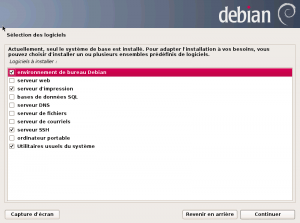
Voici une Debian prête à l’emploie avec des logiciels stables mais pas forcémeent à jours. Pour une utilisation bureautique, il est plus sympa de bénéficier des dernières versions de logiciel. Pour ce faire il faut aller modifier le sources.list et changer la version de Debian.
Attention, ce qui suit peut casser votre installation!
Dans le terminal:
- Passer en tant que root
$su
sed -i 's/wheezy/testing/g' /etc/apt/sources.list
apt-get update && apt-get upgrade
apt-get dist-upgrade
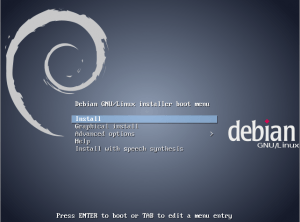
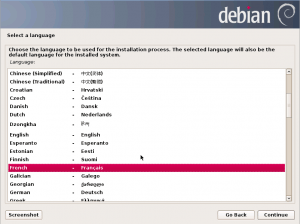
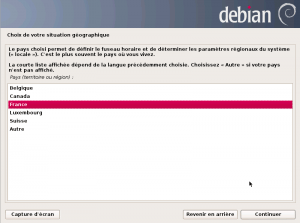
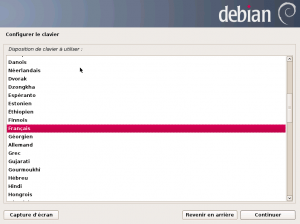

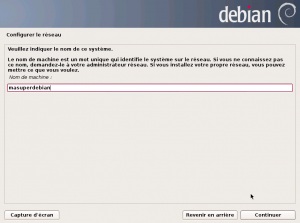
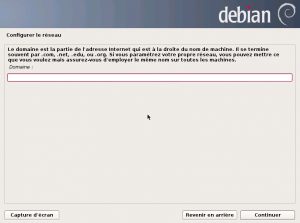
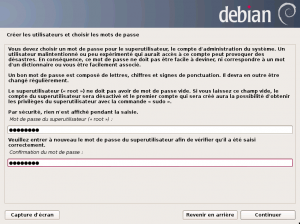
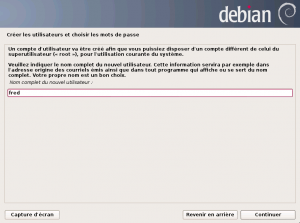
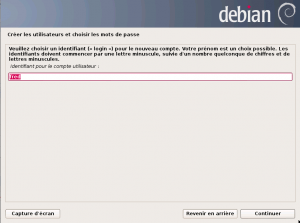
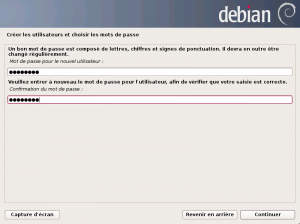
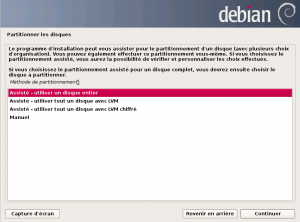
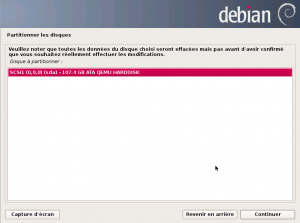
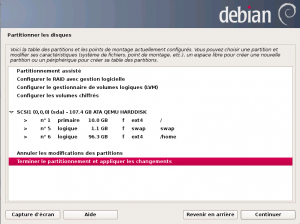
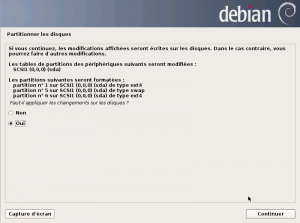
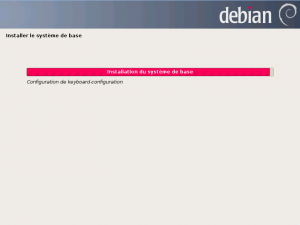
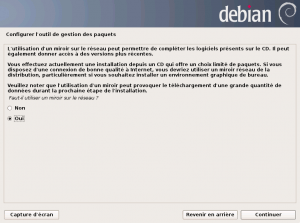
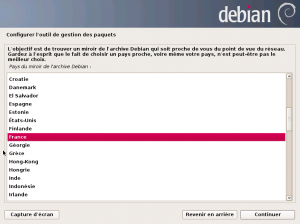
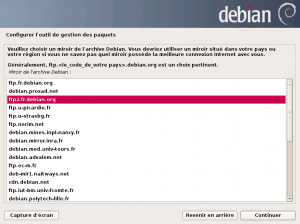
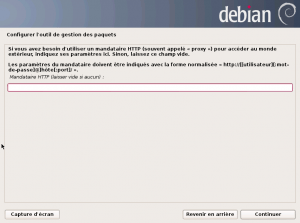
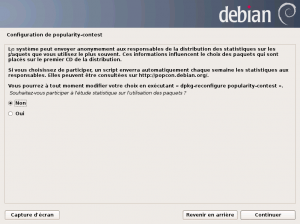
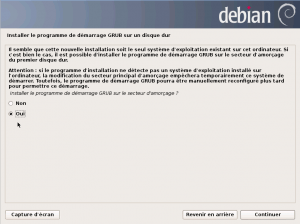
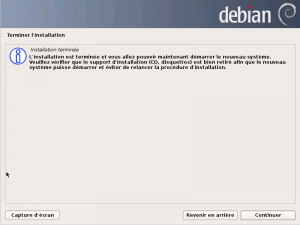
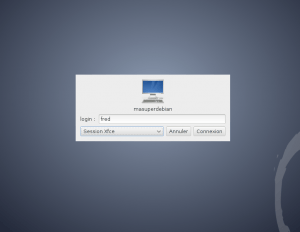
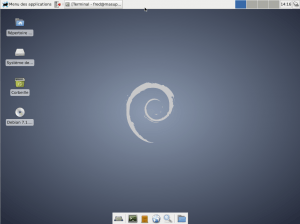
Merci pour ce tutoriel.
voici une documentation pour aider les séniors à utiliser Debian Wheezy :
http://handylinux.org/documentation/doku.php
Librement
Salut Etienne!
merci pour tes visites et commentaires, cependant l’article traite de Debian GNU/Linux et non d’une dérivée ou autre.
Sinon, j’avais déjà entendu parlé de HandyLinux et du coup ça me donne envie de tester cette distrib dans un premier temps dans une VM.
A savoir, dans mon quotidien j’utilise la distribution Debian GNU/Linux en tant que serveur et Manjaro Linux en tant que Desktop.
Merci Fred pour ce tutoriel :-)
« Une fois redémarrer, on arrive sur le gestionnaire de connection pour se logger. »
Ben moi je me retrouve dans le terminal, c’est ballot.
Je me logue, lance startx mais la ‘commande est introuvable’.
Salut Rino,
lance la commande dmesg ou regarde dans le syslog voir ce qui a raté :/
Peut-être un problème de driver Gpu ?
ou le plus simple, refais une installation complète…
Après ré-installation, c’est ok. Mystère…
Merci Fred.
c trop gentil vraiment merci
merci pour ce tuto, vraiment je comprend mieux maintenant